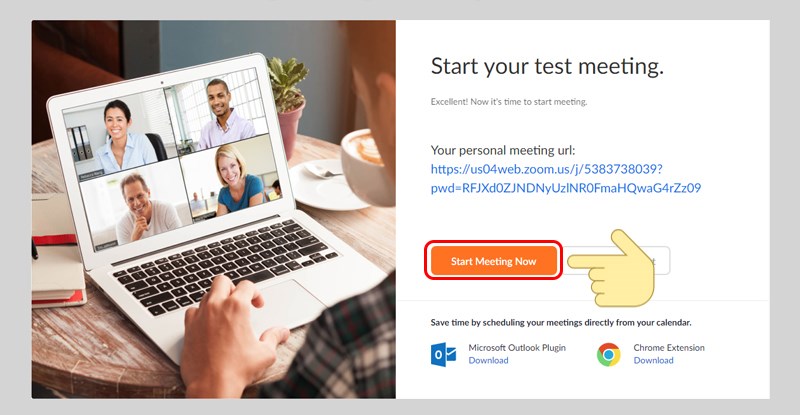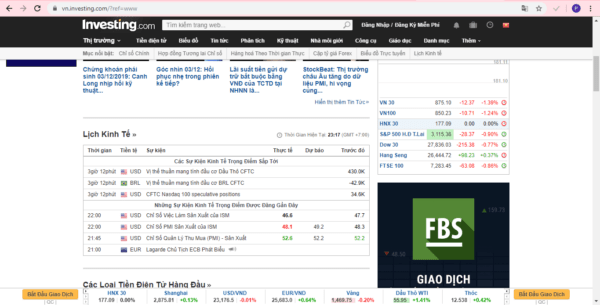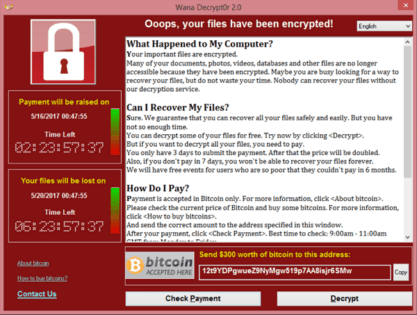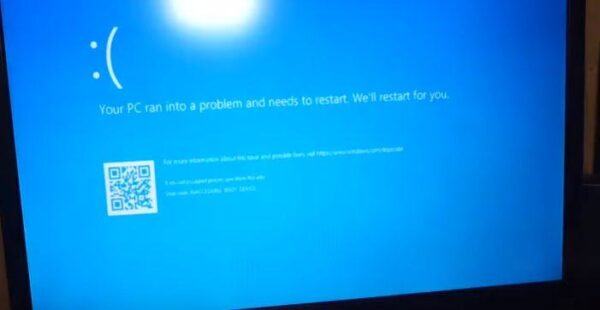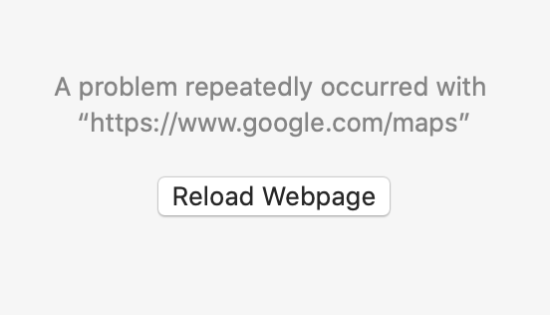Hướng dẫn tạo tài khoản zoom trong 3 phút – hướng dẫn cho các bạn cách đăng ký, cài đặt và sử dụng công cụ Zoom Meeting
Nội dung chính:
I. Lợi ích cài đặt và đăng ký tài khoản Zoom cho máy tính
- Giao diện đơn giản và dễ sử dụng.
- Chất lượng cuộc gọi tốt, âm thanh và hình ảnh rõ nét.
- Có thể làm việc thông qua Wi-Fi, 4G / LTE và mạng 3G.
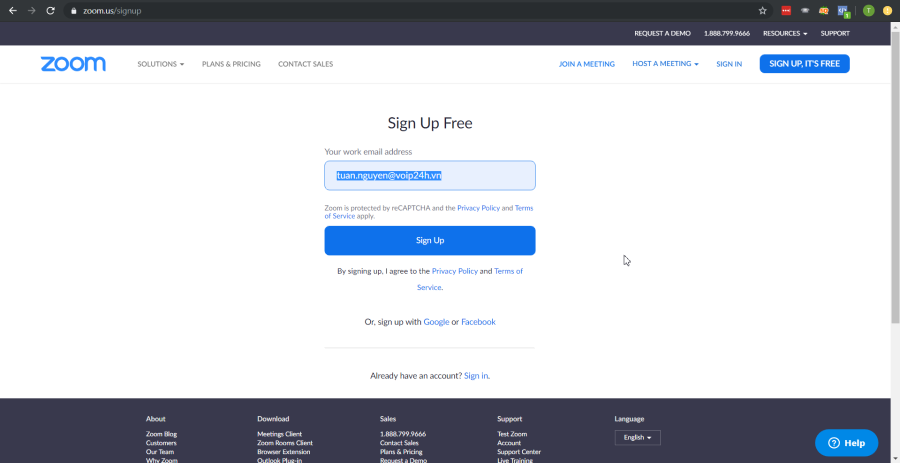
II. Cách cài đặt và đăng ký tài khoản Zoom cho máy tính
1. Hướng dẫn nhanh
Cài đặt Zoom cho máy tính: Truy cập vào đây và tải về Zoom Client for Meetings.
Đăng ký tài khoản Zoom cho máy tính
- Chọn Sign In.
- Chọn Sign Up Free.
- Điền ngày tháng năm sinh và tài khoản email.
- Truy cập vào tài khoản email để kích hoạt tài khoản Zoom.
- Nhập thông tin và mật khẩu.
- Mời thêm người dùng vào cuộc trò chuyện.
- Bắt đầu cuộc trò chuyện.
2. Hướng dẫn chi tiết
Bước 1: Các bạn truy cập vào đây.
Bước 2: Tại phần Zoom Client for Meetings, chọn Download để tải về ứng dụng.
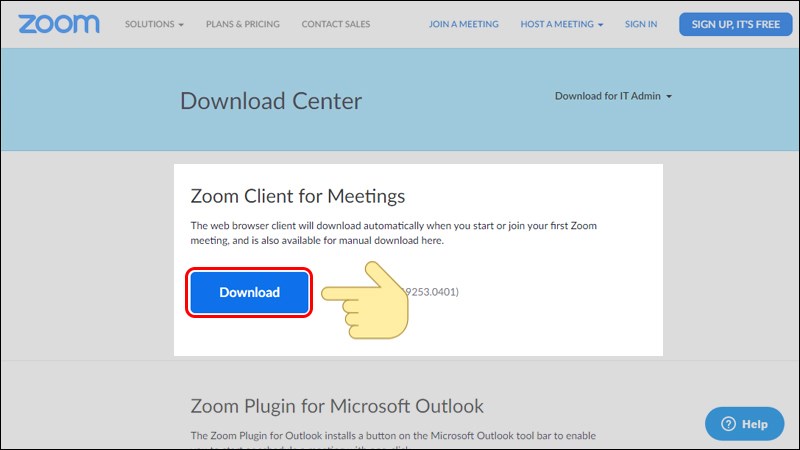
Đăng ký tài khoản Zoom cho máy tính
Bước 1: Sau khi cài đặt hoàn tất, bạn khởi động ứng dụng và chọn Sign In.
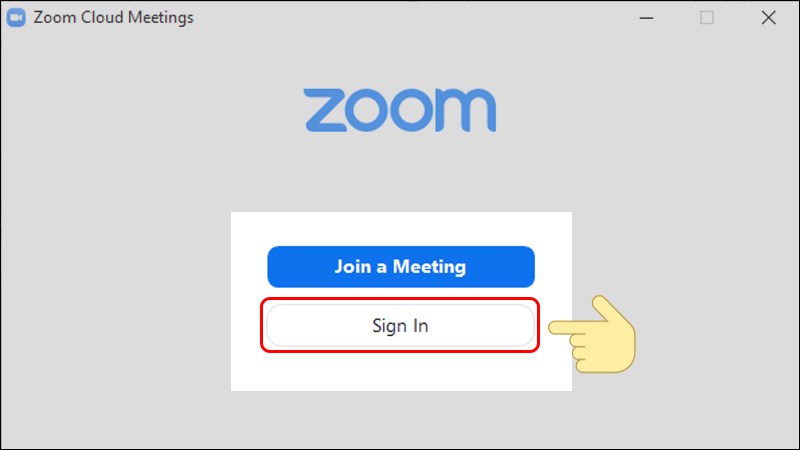
Bước 2: Chọn Sign Up Free để đăng ký tài khoản.
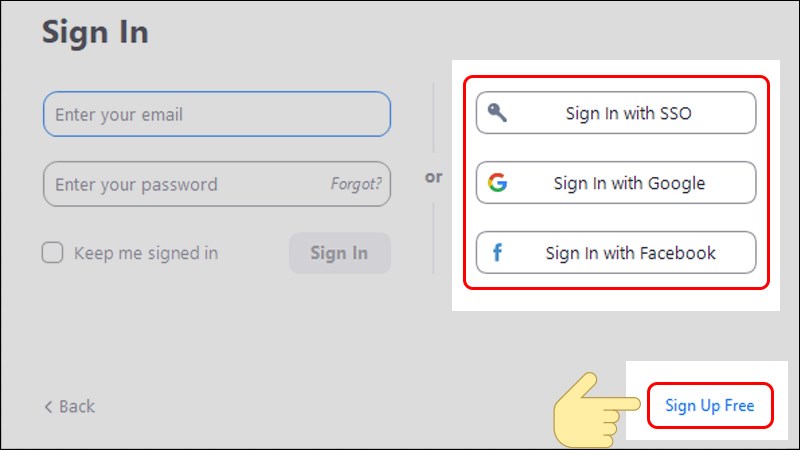
Lưu ý: Người dùng có thể tạo tài khoản nhanh thông qua các tài khoản SSO, Google hoặc Facebook đã có sẵn.
Bước 3: Điền ngày tháng năm sinh của bạn rồi chọn Continue.
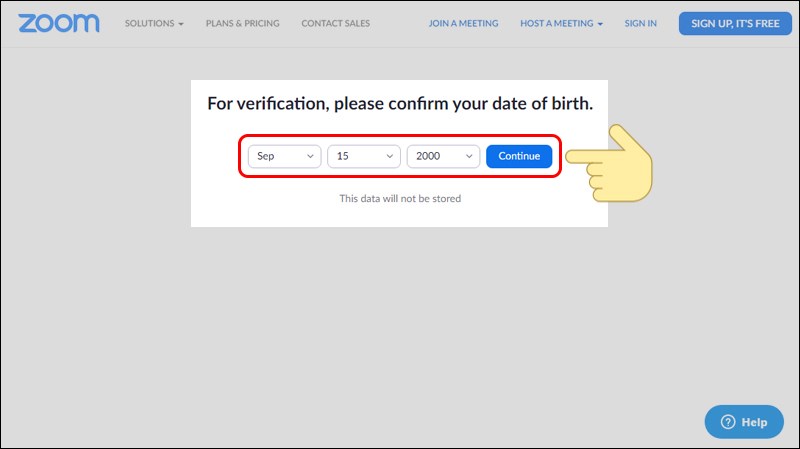
Bước 4: Nhập tài khoản email của bạn và nhấn Sign Up để đăng ký.
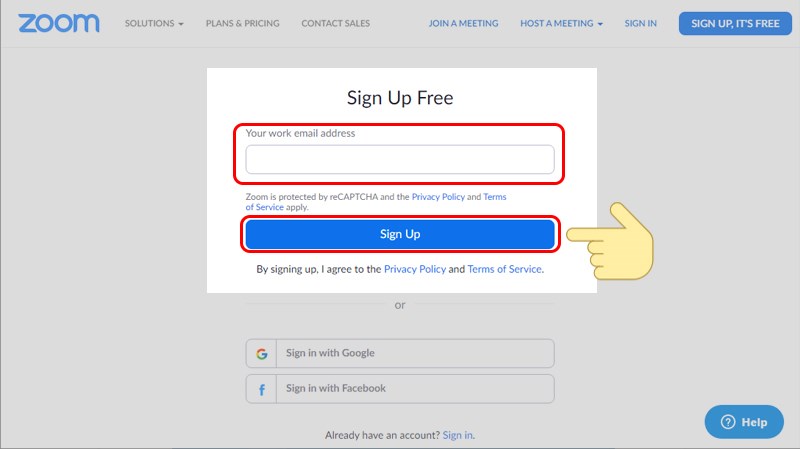
Bước 5: Truy cập vào tài khoản email bạn vừa nhập. Chọn Activate Account để kích hoạt tài khoản Zoom.
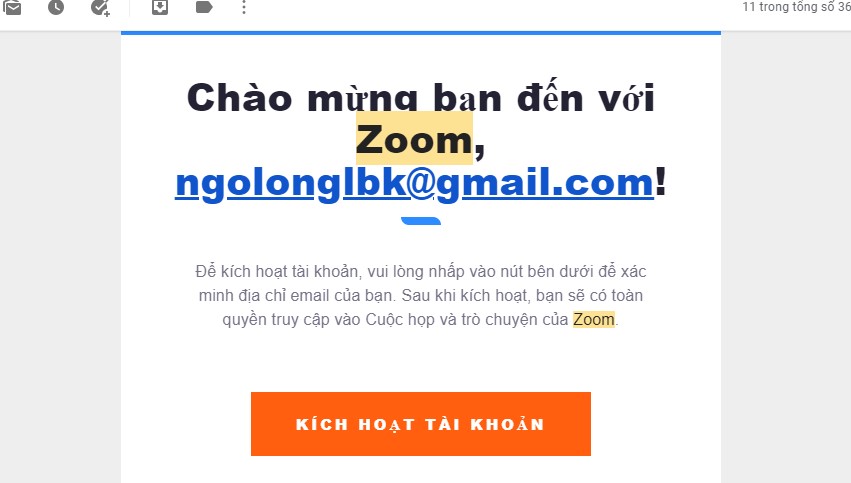
Bước 6: Nhập đầy đủ các thông tin và mật khẩu. Sau đó chọn Continue để tiếp tục.
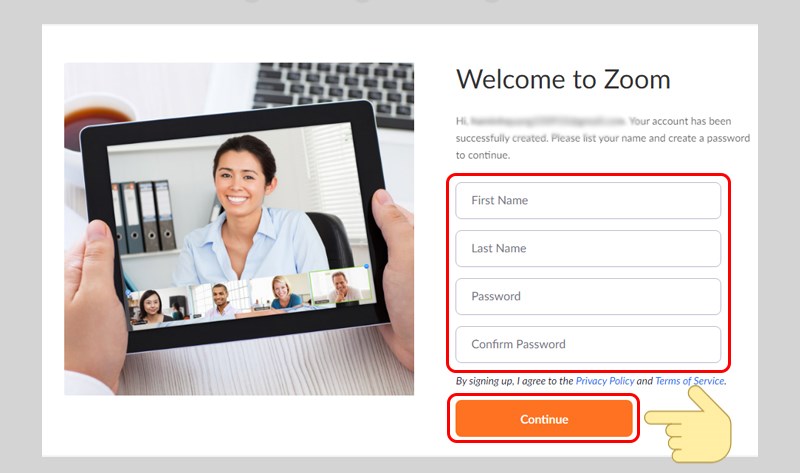
Bước 7: Nhập email của người mà bạn muốn mời vào cuộc trò chuyện rồi nhấn Invite.
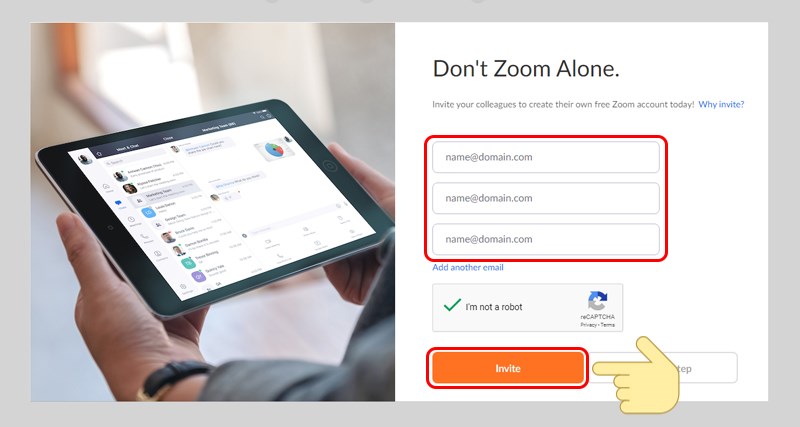
Bước 8: Cuối cùng, hãy Start Meeting Now để bắt đầu cuộc trò chuyện trên Zoom.